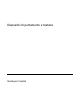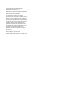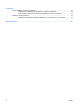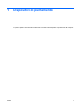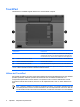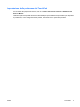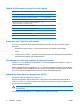Dispositivi di puntamento e tastiera Guida per l'utente
© Copyright 2007 Hewlett-Packard Development Company, L.P. Windows è un marchio registrato negli Stati Uniti di Microsoft Corporation. Le informazioni contenute in questo documento sono soggette a modifiche senza preavviso. Le sole garanzie per i prodotti e i servizi HP sono definite nelle norme esplicite di garanzia che accompagnano tali prodotti e servizi. Nulla di quanto contenuto nel presente documento va interpretato come costituente una garanzia aggiuntiva.
Sommario 1 Dispositivi di puntamento TouchPad ............................................................................................................................................. 2 Utilizzo del TouchPad .......................................................................................................... 2 Impostazione delle preferenze del TouchPad ..................................................................... 3 Stick di puntamento .......................................................
Tastierini Uso del tastierino numerico incorporato ............................................................................................. 19 Abilitazione e disabilitazione del tastierino numerico incorporato ...................................... 19 Commutazione delle funzioni dei tasti del tastierino numerico incorporato ....................... 19 Tastierino numerico esterno ...............................................................................................................
1 Dispositivi di puntamento In questo capitolo viene descritto l'utilizzo del TouchPad e dei dispositivi di puntamento del computer.
TouchPad L'illustrazione e la tabella seguenti descrivono il TouchPad del computer. Componente Descrizione (1) TouchPad* Consente di spostare il puntatore e di selezionare e attivare gli elementi sullo schermo. Può essere impostato per eseguire altre funzioni del mouse, come scorrere, selezionare e fare doppio clic. (2) Pulsante sinistro del TouchPad* Ha la stessa funzione del pulsante sinistro di un mouse esterno. (3) Area di scorrimento del TouchPad* Scorre in alto e in basso.
Impostazione delle preferenze del TouchPad Per accedere alle proprietà del mouse, fare clic su Start > Pannello di controllo > Hardware and Sound > Mouse. Utilizzare l'opzione Proprietà del mouse in Windows® per personalizzare le impostazioni per i dispositivi di puntamento, come configurazione dei pulsanti, velocità del clic e opzioni del puntatore.
Stick di puntamento L'illustrazione e la tabella seguenti descrivono i dispositivi di puntamento del computer. Componente Descrizione (1) Pulsante sinistro Ha la stessa funzione del pulsante sinistro di un mouse esterno. (2) Stick di puntamento Consente di spostare il puntatore e di selezionare e attivare gli elementi sullo schermo. (3) Pulsante destro Ha la stessa funzione del pulsante destro di un mouse esterno. * Questa tabella descrive le impostazioni di default.
2 Tastiera Le sezioni seguenti forniscono informazioni sulle funzionalità della tastiera del computer notebook. Tasti di scelta rapida I tasti di scelta rapida sono combinazioni del tasto fn (2) con il tasto esc (1) o con uno dei tasti funzione (3). Le icone riportate sui tasti f3, f4 e da f8 a f11 ne indicano le funzioni. Tali funzioni e le procedure relative ai tasti di scelta rapida sono descritte nelle sezioni successive.
Tabella di riferimento dei tasti di scelta rapida Funzione Combinazione dei tasti Visualizzazione delle informazioni di sistema. fn+esc Chiusura della finestra delle informazioni di sistema. fn+esc oppure OK. Attivano lo stato di sospensione. fn+f3 Commutazione della visualizzazione delle immagini tra il display del computer e un display esterno. fn+f4 Visualizzazione delle informazioni sulla batteria. fn+f8 Chiusura della finestra delle informazioni sulla batteria.
Nota Se si verifica un problema di livello di batteria quasi scarica mentre il computer è in stato di sospensione, verrà attivato lo stato di ibernazione e i dati memorizzati nella memoria RAM verranno salvati sul disco rigido. L'impostazione di default per l'operazione di batteria quasi scarica è lo stato ibernazione, ma è possibile modificare questa impostazione nelle impostazioni avanzate risparmio energia. Per disattivare lo stato di sospensione, premere brevemente il pulsante di alimentazione.
Commutazione delle immagini su schermo (fn+f4) Premere fn+f4 per commutare la visualizzazione dell'immagine su schermo tra le periferiche di visualizzazione collegate al sistema. Ad esempio, se un monitor è collegato al computer, ogni volta che si preme fn+f4 la visualizzazione dell'immagine viene alternata tra lo schermo del computer, il monitor esterno ed entrambe le periferiche simultaneamente.
3 HP Quick Launch buttons Utilizzare HP Quick Launch buttons(pulsanti HP Quick Launch) per aprire i programmi (a volte chiamati applicazioni) più frequentemente utilizzati nel pannello di controllo di HP Quick Launch buttons (pulsanti HP Quick Launch) (1) (2) ITWW Componente Descrizione Info Center, pulsante Avvia Info Center, che consente di aprire varie applicazioni software.
Componente Descrizione Il pulsante Presentazione può anche essere riprogrammato per eseguire una delle operazioni di seguito indicate: 10 Capitolo 3 HP Quick Launch buttons ● Aprire Info Center o il Q Menu. ● Aprire un editor di posta elettronica. ● Aprire una finestra per la ricerca di un sito Web.
Presentazione, pulsante Quando si preme per la prima volta il pulsante Presentazione, viene visualizzata la finestra di dialogo Presentation Settings (Impostazioni di presentazione), che consente di impostare il pulsante per l'esecuzione di una delle seguenti operazioni: ● Aprire il programma, la cartella, il file o il sito Web specificato dall'utente. ● Scegliere una impostazione di visualizzazione.
Info Center, pulsante Quando si preme per la prima volta il pulsante Info Center, viene avviato Info Center, che consente di aprire applicazioni software preimpostate. Se non si intende utilizzare questa impostazione di default, il pulsante Info Center può essere riprogrammato per eseguire una delle operazioni di seguito indicate: 12 ● Aprire la modalità Presentazione o il Q Menu. ● Aprire un editor di posta elettronica. ● Aprire una finestra per la ricerca di un sito Web.
Pannello di controllo di HP Quick Launch buttons (pulsanti HP Quick Launch) Nota È possibile che alcune delle preferenze elencate nel pannello di controllo di HP Quick Launch buttons (pulsanti HP Quick Launch) non siano supportate dal computer in uso. Utilizzare HP Quick Launch buttons (pulsanti HP Quick Launch) per ● Programmare i pulsanti Presentazione e Info Center e modificare le impostazioni per ciascun pulsante. ● Aggiungere, modificare e rimuovere le voci di Q Menu.
Per programmare un pulsante per l'apertura di Q Menu o di Info Center, procedere nel modo seguente: 1. Nel pannello di controllo di HP Quick Launch Buttons (pulsanti HP Quick Launch), fare clic sulla scheda Pulsanti programmabili: 2. Fare clic sulla freccia giù accanto al pulsante che si desidera programmare, quindi fare clic su Q Menu o HP Info Center. 3. Per salvare le preferenze e chiudere il pannello di controllo, fare clic su Applica, quindi su OK.
Gli elementi visualizzati in Q Menu vengono gestiti dall'elenco Elementi da visualizzare in Q Menu. Rimozione di un elemento da Q Menu Per rimuovere un elemento da Q Menu, procedere nel modo seguente: 1. Nel pannello di controllo di HP Quick Launch Buttons (pulsanti HP Quick Launch), fare clic sulla scheda Q Menu. 2. Nell'elenco Elementi da visualizzare in Q Menu, deselezionare le caselle di controllo in corrispondenza degli elementi da rimuovere. 3.
Per modificare il nome visualizzato e/o il nome file di un elemento definito dall'utente: 1. Nel pannello di controllo di HP Quick Launch Buttons (pulsanti HP Quick Launch), fare clic sulla scheda Q Menu. 2. Fare clic sull'elemento desiderato nell'elenco Elementi da visualizzare in Q Menu. 3. Fare clic su Modifica.
Impostazione delle preferenze di affiancamento Per impostare le preferenze di affiancamento delle finestre sul desktop di Windows, seguire le istruzioni riportate di seguito: 1. Nel pannello di controllo di HP Quick Launch Buttons (pulsanti HP Quick Launch), fare clic sulla scheda Disposizione rapida. 2. Fare clic su Affianca verticalmente o Affianca orizzontalmente, quindi sulle applicazioni da affiancare nella casella Applicazioni attualmente attive. 3.
4 Tastierini Il computer è dotato di un tastierino numerico incorporato e supporta un tastierino numerico esterno opzionale o una tastiera esterna opzionale che include un tastierino numerico.
Uso del tastierino numerico incorporato I 15 tasti del tastierino numerico incorporato possono essere usati come quelli di un tastierino esterno. Quando il tastierino numerico incorporato è attivato, ogni tasto dello stesso esegue le funzioni indicate dall'icona situata nell'angolo in alto a destra del tasto. Abilitazione e disabilitazione del tastierino numerico incorporato Premere fn+bloc num per abilitare il tastierino numerico incorporato. La spia bloc num si accende.
Indice analitico A attivazione del sensore di luce ambientale tasto di scelta rapida 8 P preferenze di affiancamento 17 Presentazione, pulsante 11 pulsanti Info Center 12 Presentazione 11 Quick Launch 9 software Quick Launch buttons (pulsanti HP Quick Launch) 13 stick di puntamento 4 TouchPad 2 B bloc num (modalità), tastierino esterno 19 D display commutazione dell'immagine 6, 8 tasti di scelta rapida per la luminosità dello schermo 8 dispositivi di puntamento identificazione 4 uso 4 F fn, tasto 5 I ico
pulsanti uso 2 2 V video composito 8 ITWW Indice analitico 21